
Ah, ces maudits appels reçus lorsque l'on est indisponible ! Pour pallier cela, il est important d'indiquer son statut dans Teams. Si la plateforme le définit automatiquement dans certains cas, comme par exemple lorsque vous êtes en appel, dans d’autre cas, c’est à vous de définir si vous êtes disponible, occupé, ou encore absent.
Voici un petit tutoriel pour faciliter la collaboration avec vos utilisateurs.
Modifier votre statut dans Teams
Rendez-vous en haut à droite de l’interface. Cliquez à côté de votre image de profil, où votre statut s’affiche.
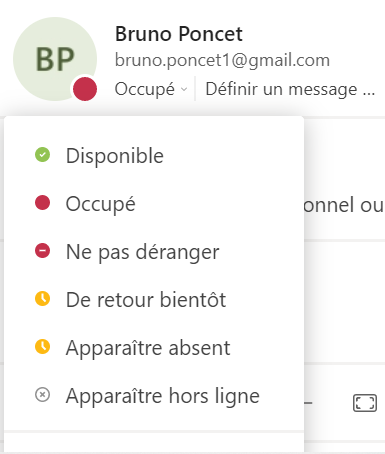
Différentes options s’offrent à vous : Disponible, Occupé(e), Ne pas déranger, De retour bientôt, ou Absent(e). Depuis peu, un statut « Apparaitre hors ligne » apparait même. Teams se met ainsi à la page avec d’autres concurrents. Vous pouvez évidemment avec cette option continuer à parcourir par exemple les conversations existantes et les nouvelles mentions. Notons qu’il vous faudra renouveler ce statut au bout d’une semaine si vous souhaitez continuer à apparaitre « hors ligne ». Microsoft Teams réinitialise en effet automatiquement le statut en « disponible » tous les sept jours.
Vous pouvez aussi changer votre statut en tapant dans la zone de commande /disponible, /occupé , /brb, /absent, ou /horsconnexion
Définir une durée pour votre statut Teams
Depuis récemment également, Microsoft Teams permet de modifier votre statut sur une période précise. Rendez-vous pour cela en dessous de votre barre de statut, située à droite de votre prénom dans l’interface. Dans le menu déroulant, vous avez le choix de personnaliser les statuts par durée.
Notons qu'à la fin de la période que vous avez entrée, Teams réinitialise là aussi automatiquement votre statut en « disponible » par défaut.
Retrouvez d'autres tutoriels sur Microsoft Teams :
- Comment installer et démarrer Microsoft Teams ?
- Comment gérer les notifications et les paramétrages sur Microsoft Teams ?
- Comment gérer les équipes et les canaux ?
- Comment mettre en place les visioconférences sur Microsoft Teams ?
- Comment prendre en main les conversations sur Microsoft Teams ?
- Comment intégrer des éléments de Microsoft 365 sur Microsoft Teams ?
- Qualité des appels, audio comme vidéo
- Fonctions de messagerie
- Version gratuite assez généreuse
